Convertir STEP a XLS
Cómo convertir archivos STEP 3D CAD a hojas de cálculo XLS para listas de materiales (BOM) y extracción de datos.
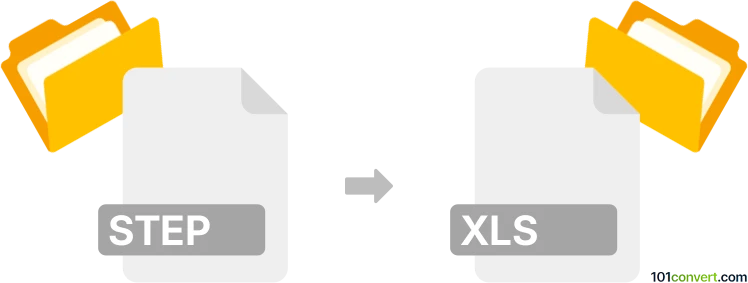
Cómo convertir un archivo step a xls
- Otro
- Aún sin calificaciones.
101convert.com assistant bot
4d
Entendiendo los formatos de archivo STEP y XLS
STEP (Standard for the Exchange of Product Data), también conocido como .step o .stp, es un formato de archivo CAD 3D ampliamente utilizado para intercambiar datos de productos entre diferentes sistemas CAD. Almacena información detallada sobre modelos 3D, incluyendo geometría, topología y estructura del producto.
XLS es la extensión de archivo para hojas de cálculo de Microsoft Excel (antes de Excel 2007). Un archivo XLS contiene datos organizados en filas y columnas, soportando fórmulas, gráficos y formateo, lo que lo hace ideal para análisis y reportes de datos tabulares.
¿Por qué convertir STEP a XLS?
Convertir un archivo STEP a XLS es útil cuando necesitas extraer y analizar datos del producto, como listas de piezas, dimensiones o listas de materiales, en un formato de hoja de cálculo para mayor procesamiento o reportes.
Cómo convertir STEP a XLS
La conversión directa de STEP a XLS no es compatible de forma nativa con la mayoría del software, ya que cumplen diferentes funciones. Sin embargo, puedes extraer datos tabulares de un archivo STEP y guardarlos como una hoja de cálculo XLS usando software CAD especializado o herramientas de conversión.
Software recomendado para la conversión de STEP a XLS
- Autodesk Inventor: Importa el archivo STEP, luego usa File → Export → Bill of Materials para exportar la lista de materiales como un archivo Excel.
- SolidWorks: Abre el archivo STEP, genera una BOM y usa File → Save As para exportar la BOM en formato XLS.
- FreeCAD (de código abierto): Importa el archivo STEP, extrae la lista de piezas y expórtalo como CSV, que puede abrirse y guardarse como XLS en Excel.
- Convertidores en línea: Algunas herramientas en línea como AnyConv o Zamzar pueden ofrecer conversión de STEP a CSV/XLS, pero los resultados pueden variar según la complejidad del archivo.
Conversión paso a paso usando SolidWorks
- Abre SolidWorks y usa File → Open para cargar tu archivo STEP.
- Genera una Lista de Materiales (BOM) del ensamblaje o pieza.
- Haz clic derecho en la tabla BOM y selecciona Save As.
- Elige XLS como formato de archivo y guarda el archivo.
Consejos para una conversión exitosa
- Asegúrate de que tu archivo STEP contenga datos estructurados (como ensamblajes o piezas) para una salida XLS significativa.
- Revisa el archivo XLS exportado para verificar que se hayan capturado todos los datos necesarios.
- Si tu software solo exporta a CSV, abre el CSV en Excel y usa File → Save As → Excel Workbook (*.xls) para convertirlo.
Nota: Este registro de conversión de step a xls está incompleto, debe verificarse y puede contener imprecisiones. Por favor, vote a continuación si esta información le resultó útil o no.